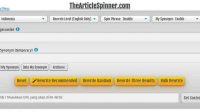Cara Mudah Install Whatsapp di PC atau Laptop – Whatsapp merupakan salah satu aplikasi messenger yang sudah cukup populer. Aplikasi ini sekarang dimiliki oleh Facebook. Karena dimiliki oleh salah satu raksasa di bidang teknologi, jelas fitur Whatsapp terus dikembangkan.
Salah satu fitur menarik yang bisa anda gunakan dari Whatsapp adalah fitur Whatsapp untuk PC atau laptop. Ya, dengan fitur tersebut, anda bisa menggunakan Whatsapp secara langsung dari PC maupun laptop anda.
Penasaran mengenai bagaimana cara install Whatsapp di PC atau laptop anda? Sebenarnya cara install Whatsapp di PC sangatlah mudah dan praktis. Jika anda ingin mengetahui bagaimana langkah-langkah memasang aplikasi Whatsapp di PC maupun laptop, anda bisa pelajari lebih lanjut caranya di artikel ini.
Syarat Memasang Aplikasi Whatsapp di PC atau laptop
Contents
Sebelum membahas mengenai bagaimana cara install Whatsapp di PC atau laptop, anda perlu mengetahui terlebih dahulu syarat-syarat untuk bisa menggunakan fitur Whatsapp untuk PC dan laptop berikut ini:
- Whatsapp untuk PC maupun laptop hanya bisa dipasang pada PC maupun laptop yang menggunakan sistem operasi minimal Windows 8 dan Mac OSX 10.9. PC maupun laptop yang menggunakan sistem operasi Linux masih belum bisa menggunakan fitur Whatsapp ini.
- Sudah memiliki akun Whatsapp aktif di smart phone dengan sistem operasi android maupun IOS.
Jika anda merasa sudah memenuhi syarat untuk memasang aplikasi Whatsapp di PC maupun laptop tersebut, maka anda bisa melanjutkan membaca mengenai bagaimana cara install Whatsapp di PC atau laptop.
Langkah-Langkah Memasang Aplikasi Whatsapp di PC atau Laptop
Bagi anda yang tidak ingin bolak balik membaca pesan Whatsapp dari smart phone ketika sedang bekerja di depan komputer atau laptop, anda bisa mulai memasang aplikasi Whatsapp di PC maupun laptop yang anda gunakan.
Berikut ini adalah cara install Whatsapp di PC atau laptop:
- Unduh file Whatsapp exe dari situs resmi
Pertama-tama, unduh terlebih dahulu file Whatsapp berekstensi exe dari situs resminya. Anda bisa mengunduh aplikasi tersebut melalui link https://www.whatsapp.com/download.
Pastikan hanya mengunduh file Whatsapp exe dari link tersebut untuk menghindari komputer atau laptop anda terjangkit virus maupun malware.
- Pasang aplikasi Whatsapp di PC maupun laptop
Jika anda sudah selesai mengunduh file Whatsapp yang berekstensi exe, selanjutnya anda hanya perlu memasang aplikasi tersebut di komputer maupun laptop anda. Tunggu hingga proses pemasangan aplikasi selesai.
- Sinkronisasi Whatsapp PC atau laptop dengan smart phone
Setelah proses pemasangan aplikasi Whatsapp di PC maupun laptop sudah selesai, anda masih belum bisa menggunakan aplikasi tersebut.
Sebelum bisa menggunakan aplikasi Whatsapp di PC maupun laptop, anda harus melakukan sinkronisasi akun Whatsapp terlebih dahulu dengan menggunakan smart phone anda.
Cara sinkronisasi akun Whatsapp di smart phone dengan di PC atau laptop adalah dengan melakukan pemindaian kode QR yang tertera di aplikasi Whatsapp yang sudah anda pasang di PC maupun laptop.
Cara melakukan pemindaian kode QR juga cukup mudah. Bagi anda pengguna smart phone android, masuk kedalam chatting, kemudian masuk kedalam menu, dan pilih Whatsapp Web untuk memindai kode QR.
Bagi anda yang menggunakan Iphone, masuk kedalam pengaturan Whatsapp yang terpasang di Iphone anda. Setelah itu pilih Whatsapp Web untuk memindai kode QR.
Untuk anda yang menggunakan smart phone dengan sistem operasi Windows Phone, proses pemindaian kode QR sama seperti pengguna smartphone android.
Setelah melakukan semua proses tersebut, anda sudah bisa mulai menggunakan aplikasi Whatsapp secara langsung di PC maupun di laptop anda. Semua percakapan Whatsapp laptop atau PC akan tersinkronisasi dengan aplikasi Whatsapp di smart phone anda.
Bagaimana? Cukup mudah bukan cara install Whatsapp di PC atau laptop itu? Sekarang anda sudah tidak perlu lagi merasa terganggu karena pesan di Whatsapp setiap kali bekerja karena anda bisa membuka dan membalasnya langsung dari PC maupun laptop.